Cukup sering, pengguna komputer pribadi menghadapi masalah boot Windows. Ketika Anda memulai komputer yang sedang berjalan sistem operasi Windows 7, pesan ini muncul di layar hitam:
Masalah ini terkait dengan catatan boot MBRterletak di hard drive Anda. Saat startup, sistem tidak dapat menemukan catatan boot MBR, oleh karena itu, pesan ini juga ditampilkan. Anda mungkin bertanya, ke mana rekaman boot ini pergi? Ada beberapa jawaban untuk pertanyaan ini. Yang paling mungkin dari mereka adalah serangan virus, tempat bootloader Anda terbang, atau bahkan sepenuhnya terhapus. Alasan kedua bisa jadi kegagalan sistem. Misalnya, ketika komputer sedang berjalan, daya dimatikan. Dalam hal ini, file yang disimpan pada HDD atau SDD, yang bertanggung jawab untuk memuat sistem operasi, mungkin rusak.
Memulihkan bootloader windows 7 menggunakan disk instalasi atau flash drive
Pada awalnya, kita membutuhkan DVD-ROM dengan versi berlisensi Windows 7. Pada disk ini ada semua alat yang diperlukan yang akan membantu kita memulihkan bootloader Windows 7. Apa yang harus dilakukan jika PC Anda tidak memiliki pembaca disk optik. Dalam hal ini, flash drive yang dapat di-boot dengan Windows 7 akan membantu Anda. Microsoft telah merilis program berpemilik " Alat Unduhan Windows USB / DVD", Dengan mana Anda dapat membuat instalasi flash drive. Untuk membuat USB flash drive yang dapat di-boot, Anda memerlukan image ISO Windows 7 berlisensi dan flash drive 4 GB.
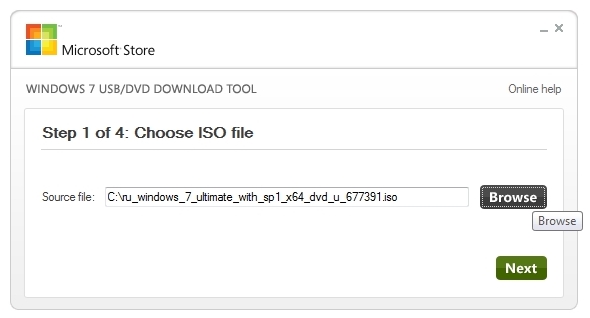
Jika Anda telah menyiapkan flash drive USB atau disk instalasi yang dapat di-boot, maka Anda dapat melanjutkan untuk mengembalikan bootloader. Dalam versi kami, media yang dapat di-boot adalah flash drive. Komputer yang digunakan untuk memperbaiki bootloader termasuk motherboard MSI A55M-E33, yang memiliki dukungan UEFI BIOS. Untuk mem-boot dari USB flash drive, Anda harus menekan tombol F11 saat startup sistem. Setelah menekan tombol, menu boot terbuka, di mana Anda harus memilih USB flash drive yang dapat di-boot. Anda dapat melakukan hal yang sama jika Anda boot dari drive DVD.
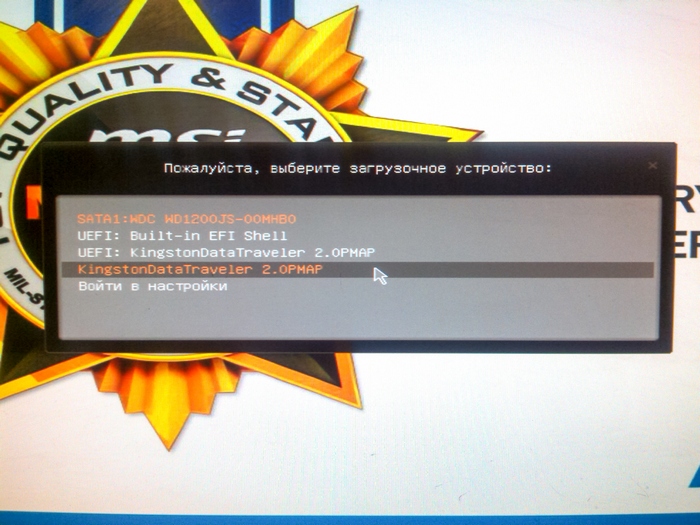
Setelah memuat dari USB flash drive, setelah beberapa saat jendela instalasi mulai akan muncul.

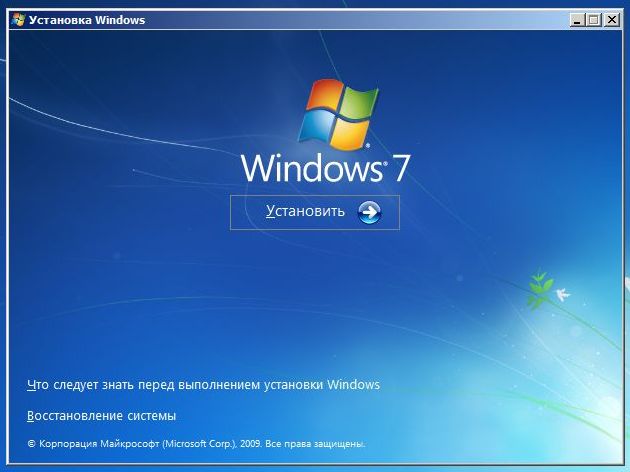
Di jendela ini kita harus memilih " Pemulihan sistem", Setelah itu kita akan menuju menu" ".
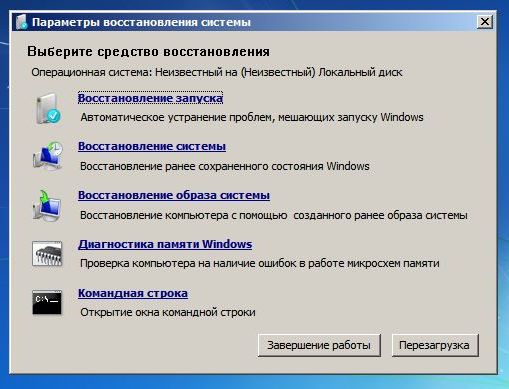
Selanjutnya, kami akan menggunakan opsi pemulihan sistem yang paling sederhana dan memilih " Pemulihan Startup". Setelah itu, pemecahan masalah dan pemulihan bootloader Windows 7 akan dimulai. Jika pemulihan berhasil catatan boot Anda akan melihat jendela bootloader di mana OS Anda akan dipulihkan, seperti pada gambar di bawah ini.
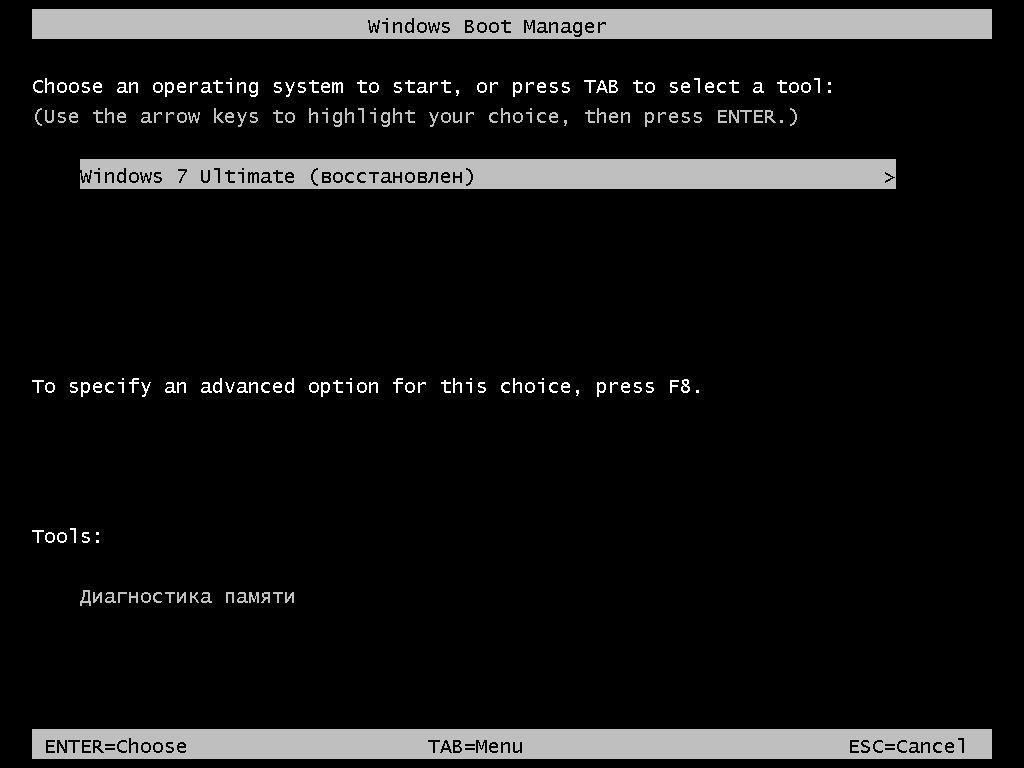
Dengan menekan tombol Enter, OS melakukan booting seperti sebelumnya.
Metode yang dijelaskan di atas tidak selalu berhasil. Bagi mereka yang tidak bisa mengembalikan bootloader dengan cara di atas, Anda harus menggunakan baris perintah. Untuk melakukan ini, di menu " Opsi Pemulihan Sistem"Pilih" Baris perintah».
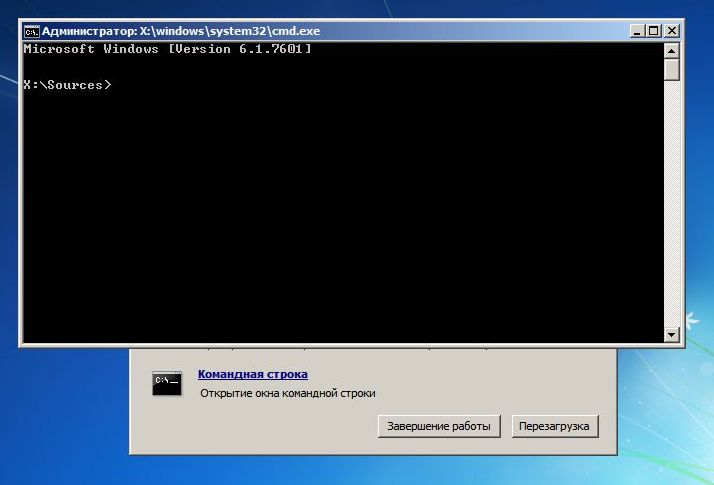
Sekarang Anda harus menjalankan perintah ini: bootrec / fixmbr di prompt perintah.
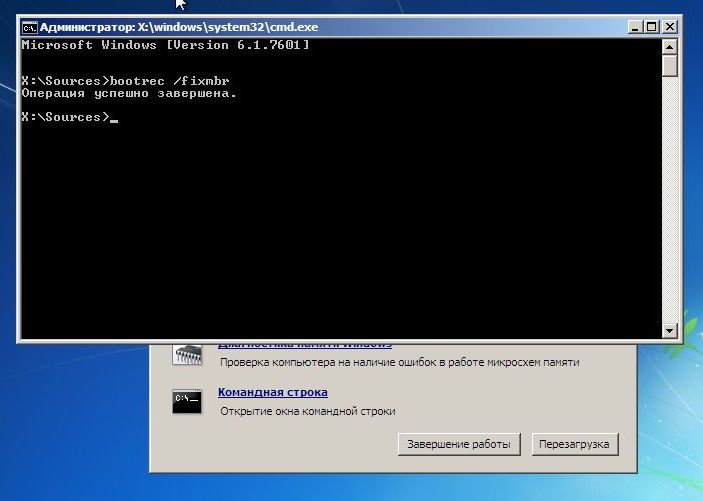
Menjalankan perintah ini akan terjadi menulis ulang sektor boot MBR. Tapi ada saatnya malware benar-benar dapat menimpa bootloader dan perintah penulisan ulang tidak akan membantu. Jika Anda memiliki kasus seperti itu, gunakan perintah bootrec / fixboot pada baris perintah, yang akan mendaftarkan bootloader baru di sistem Anda.
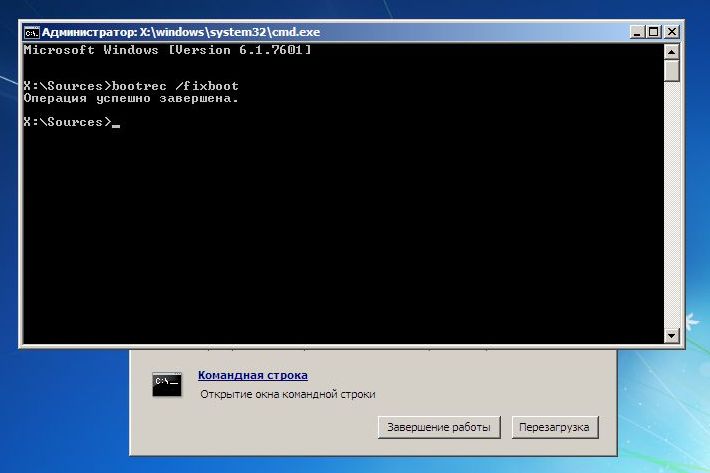
Untuk melihat semua perintah yang bisa dilakukan dengan bootloader, masukkan bootrec di prompt perintah.
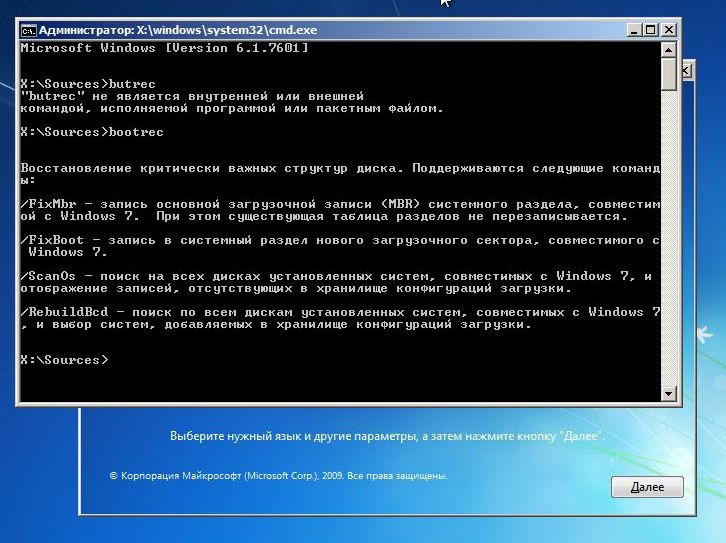
Seperti yang Anda lihat, jika catatan MBR telah terbang, maka memulihkan bootloader Windows 7 adalah tugas yang cukup sederhana yang akan ditangani oleh sebagian besar pengguna PC.
Cegah Timpa Catatan Boot MBR
Setelah berhasil memulihkan bootloadernya, langkah selanjutnya adalah memastikan keamanannya sehingga situasi penghancuran tidak lagi terjadi.
Paling sering, penyebab utama dalam menghapus file bootloader adalah virus dan berbagai malware. Karena itu, Anda harus menginstal perangkat lunak antivirus.
Produk antivirus komprehensif terbaik adalah antivirus berikut:
- Keamanan Internet Bitdefender;
- Kaspersky Internet Security;
- ESET Smart Security;
- AVG Internet Security;
- Outpost Security Suite Pro.
Produk Antivirus KomprehensifKarena struktur modular mereka, mereka mengungguli antivirus konvensional. Nilailah sendiri dengan menginstal paket anti-virus yang komprehensif, Anda akan menerima:
- Antivirus;
- Firewall;
- Pertahanan Proaktif.
Tujuan utama antivirus adalah untuk mencari dan menetralkan malware. Saat ini untuk perlindungan firewall dan proyektif, tugas utamanya adalah melindungi dari intrusi jaringan dan jenis ancaman baru. Artinya, sederhananya, firewall dan perlindungan proaktif mencegah malware memasuki komputer Anda.
Kami telah berurusan dengan perlindungan antivirus, sekarang kami akan menghadapinya mengajukan pencegahan korupsi bootloader selama pemadaman listrik yang tajam. Agar komputer tidak mati saat mematikan lampu, itu harus terhubung catu daya tak terputus. Semua catu daya tanpa gangguan memiliki baterai yang mendukung komputer setelah listrik padam. Catu daya tak terputus berkualitas tinggi adalah model dari perusahaan-perusahaan tersebut:
- LogicPower
- Powercom
- Prologiks.
Memilih catu daya tanpa gangguan berkualitas tinggi, Anda akan melindungi bootloader Windows 7 dari menimpa, dan juga memperpanjang siklus hidup drive HDD dan SDD.
Sebagai kesimpulan, saya ingin mengatakan bahwa jika yang baru kualitatif diinstal pada PC Anda hard drive, daya antivirus dan komputer yang baik akan melalui UPS berkualitas tinggi, maka Anda tidak akan memiliki masalah dengan bootloader.
Video terkait
Pemuat Windows 7 berhenti berfungsi karena berbagai alasan - jika boot.ini rusak atau jika Anda mencoba menginstal XP bersama dengan Seven, setelah itu, yang terakhir tidak ingin mem-boot. Ini karena XP menimpa catatan booting MBR Windows 7. Biasanya, pemulihan bootloader Windows 7 dilakukan menggunakan alat sistem standar. Anda dapat menggunakan alat lain, misalnya, Bootice.
Cara termudah untuk memulihkan bootloader
Jika menekan F8 tidak membuka metode startup tambahan dan alat pemecahan masalah, Anda harus menggunakan disk atau flash drive jendela pemulihan 7. Dari drive ini Anda harus mem-boot komputer ke lingkungan pemulihan dengan mengklik tautan pemulihan sistem di bagian bawah jendela instalasi OS.
- Komputer akan secara otomatis mencoba menemukan solusi untuk masalah tersebut, yang akan diberitahukan kepada Anda di jendela yang terbuka.
- Jika utilitas pemulihan mengatasi tugas tersebut, ia hanya akan melakukan reboot.
Jika boot loader Windows 7 setelah XP gagal pulih, gunakan alat perbaikan startup, yang, bersama dengan yang lain, adalah bagian dari disk instalasi atau flash drive. Biasanya ini cara sederhana dapat menangani masalah sederhana memulai MBR.
Mengedit boot.ini
Boot.ini bertanggung jawab untuk memulai sistem secara default. Jika salah satu OS salah diinstal atau dihapus, catatannya dalam keadaan tidak bekerja akan disimpan di boot.ini yang sama. Itu terletak di root partisi sistem, jadi untuk mengeditnya, komputer harus dikonfigurasi untuk menampilkan file tersembunyi.
Kadang-kadang boot.ini dapat rusak oleh virus atau beberapa program dapat berkontribusi untuk itu, setelah itu OS tidak memulai sendiri.
Cara mengatasinya sederhana - boot dari LiveCD dan edit boot.ini dengan notepad biasa. Hanya ada dua bagian di sini - boot loader, boot manager dan sistem operasi. Ingat nilai beberapa parameter:
- timeout \u003d 10 - waktu dalam detik, di mana pengguna dapat memilih OS untuk dijalankan;
- multi (0) dan disk (0) adalah parameter yang harus memiliki nilai nol;
- rdisk (0) - jumlah disk dengan partisi sistem (penghitungan dari awal).
Secara umum, boot.ini dengan satu OS akan terlihat seperti yang ada di gambar.
Menggunakan fitur baris perintah untuk memulihkan sektor MBR
Anda dapat memasuki mode baris perintah dari yang sama disk boot atau flash drive dengan membuka alat pemulihan sistem dan memilih item terakhir "Prompt Perintah".
- Masukkan perintah Bootrec dan tekan Enter setelah itu, itu akan muncul daftar lengkap peluang;
- Tuliskan sektor MBR, yang ada perintah Bootrec.exe / FixMbr;
- Komputer akan memberi tahu pengguna di baris berikutnya tentang keberhasilan penyelesaian operasi setelah menekan Enter;
- Selanjutnya, lakukan prosedur untuk merekam sektor boot baru, yang memasukkan Bootrec.exe / FixBoot;
- Yang tersisa hanyalah masuk Keluar dan mencoba me-restart komputer.
- Masuk baris perintah dari disk instalasi atau flash drive;
- Masukkan Bootrec / ScanOs, setelah itu utilitas akan memindai komputer untuk keberadaan sistem operasi;
- Menulis untuk baris selanjutnya Perintah Bootrec.exe / RebuildBcd, program ini akan menawarkan Anda untuk menambahkan semua yang ditemukan ke menu mulai versi Windowstermasuk XP dan lainnya;
- Tetap setuju dengan ini dengan menekan Y dan Enter secara berurutan, setelah itu ketika memuat sistem Anda akan memiliki pilihan untuk memuat OS - XP atau tujuh.
Anda dapat memperbaiki masalah dengan MBR dengan satu perintah lagi. Untuk melakukan ini, pada prompt perintah, ketik bootsect / NT60 SYS, lalu Enter. Enter untuk keluar dari Exit. Akibatnya, kode boot utama akan diperbarui, dan sistem Anda akan muncul pada daftar saat boot.
Jika terjadi masalah serius, metode yang dijelaskan tidak dapat memulihkan MBR, jadi ada baiknya mencoba menimpa file dalam penyimpanan unduhan.
BOOTMGR hilang
Pesan seperti itu di layar hitam biasanya ditampilkan oleh komputer ketika sektor MBR rusak atau dihapus. Alasannya mungkin tidak terkait dengan MBR, misalnya, jika pengaturan BIOS dari tab Boot telah terbang dan sistem mencoba untuk boot dari drive yang salah. Namun yang lebih sering adalah penyebab kesalahannya, jadi kami akan menjelaskan cara mengembalikan pemulihan Windows 7.
Selalu ada 100 megabyte partisi tersembunyi yang dicadangkan pada disk Windows 7 untuk perekaman mem-boot file OS, termasuk BOOTMGR yang rusak. Anda dapat menyalin BOOTMGR dengan media instalasi dan menulis ke bagian ini. Untuk melakukan ini:
- Pergi ke baris perintah dari disk pemulihan.
- Masukkan diskpart dan daftar perintah volume secara berurutan, setelah itu daftar disk Anda dan huruf-huruf yang telah ditetapkan sistem untuk masing-masingnya akan muncul di layar. Kami tertarik pada bagian cadangan 100 MB dan drive optik - Drive C dan F, masing-masing, seperti pada gambar.
- Untuk keluar, ketik Keluar dan tekan Enter.
Masukkan huruf cakram instalasi usus besar dan perintah untuk menyalin bootloader bootmrg ke partisi yang dipesan. Ini akan terlihat seperti ini:
- F: lalu Enter;
- salin bootmgr C: \\ dan tekan Enter;
- Keluar, utilitas akan keluar.
Jika penyalinan ke partisi tersembunyi gagal, repositori unduhan dapat sepenuhnya ditimpa. Pemulihan bootloader Windows 7 dilakukan oleh perintah bcdboot.exe N: \\ Windows, di mana N adalah huruf penggerak OS. Setelah dilaporkan bahwa file-file tersebut berhasil dibuat, Anda dapat meninggalkan alat dengan perintah Exit dan me-restart komputer.
- tulis di baris perintah baris diskpart, yang memanggil utilitas;
- untuk menampilkan semua disk fisik disk daftar tulis;
- dipilih drive yang diinginkan perintah sel disk 0, di mana 0 adalah jumlah HDD yang hanya diinstal;
- untuk menampilkan semua partisi hard drive, masukkan partisi daftar;
- untuk memilih bagian yang dipesan, tulis perintah sel bagian 1, di mana 1 adalah nomor bagian;
- aktifkan dengan mengetikkan aktif;
- keluar dari aplikasi dengan menulis keluar.
Dalam kasus ekstrim, Anda dapat menghapus dan memformat partisi sistem secara manual dengan mulai dari beberapa LiveCD, lalu gunakan perintah bcdboot.exe untuk membuat sektor tersebut kembali.
Menggunakan Bootice
Jika Windows XP diinstal setelah Tujuh, karena sektor MBR yang ditulis ulang, hanya XP yang dimulai dan Anda tidak memiliki opsi untuk memilih sistem setelah Anda menyalakan komputer. Pada saat yang sama, kedua sistem beroperasi penuh, dan Anda dapat mengembalikan menu mulai dengan sangat mudah, yang mana utilitas Bootice digunakan:
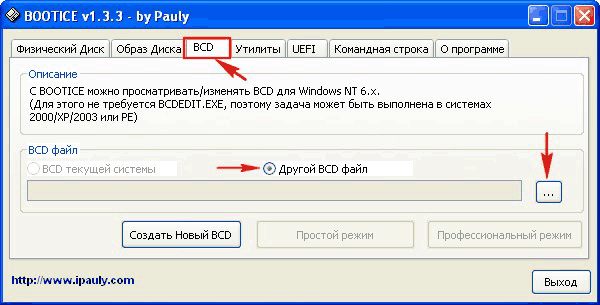
Di jendela Bootice baru di sebelah kiri Anda akan melihat daftar boot OS, di mana Anda perlu menambahkan "Tujuh" yang hilang ke Windows XP:
- klik "Tambah";
- dalam daftar yang terbuka, pilih garis catatan baru Windows 7
- di sisi kanan di bidang input atas, pilih hard drive;
- di bidang di bawah ini tunjukkan bagian dengan "Tujuh";
- klik simpan pengaturan dasar.
Program ini akan memberi tahu Anda tentang perubahan elemen ini yang berhasil di Boot dan Anda dapat keluar dari Bootice. Lain kali Anda menyalakan komputer, Anda sudah dapat memilih OS mana yang akan diambil hard drive - Windows 7 atau XP.
Terkadang bootloader sistem operasi terbang. Dalam kebanyakan kasus, pemulihan normal membantu. luncurkan windows 7, tetapi tidak selalu. Anda juga dapat mencoba memulihkan sistem. Jika ini tidak membantu, baca di bawah ini. petunjuk terperinci, cara memulihkan bootloader windows 7.
Ingat: Anda tidak dapat menginstal sistem operasi kelas atas setelah yang termuda, yaitu, jika Anda menginstal Windows XP, maka Windows 7 tidak dapat boot, karena master boot record (MBR) akan ditimpa oleh sistem yang lama.

Untuk mengembalikan bootloader Windows 7, kita akan menggunakan lingkungan pemulihan di mana kita memerlukan baris perintah. Saya akan menulis dan menjelaskan semua perintah di bawah ini. Tapi pertama-tama, mari kita lihat apa itu MBR. MBR (master boot record) adalah sektor pertama pada disk yang berisi tabel partisi, serta utilitas bootloader kecil yang menunjukkan dari bagian mana disk sistem operasi akan boot. Dalam hal itu, jika MBR berisi informasi yang salah tentang lokasi OS, maka Windows 7 tidak akan memulai dan kemungkinan besar akan mendapatkan kesalahan yang sama: "BOOTMGR hilang tekan CTR-Alt-Del untuk memulai kembali".
Untuk memperbaiki bootloader dari sistem operasi, kita perlu instalasi drive Windows 7, di mana utilitas Bootrec.exe yang diperlukan, atau disk pemulihan, akan ditemukan. Utilitas ini akan mendaftarkan sektor boot baru menggunakan perintah khusus.
Baiklah, mari kita mulai. Kami mem-boot dari disk instalasi dengan Windows 7 atau dari disk pemulihan, pesan "Tekan tombol apa saja untuk mem-boot dari CD ..." muncul dan segera tekan tombol apa saja di komputer, jika tidak disk tidak akan bisa boot
Di jendela ini Anda harus memilih Pemulihan Sistem
Selanjutnya, Anda perlu menunggu sedikit, saat ini ada pencarian untuk OS yang diinstal dan analisis kesalahan yang mengganggu boot sistem
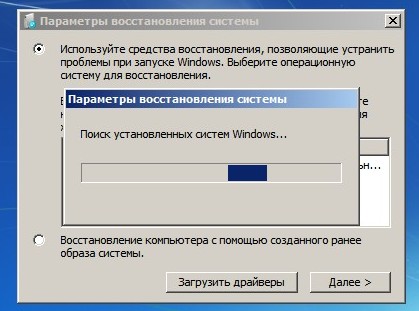
Dalam kebanyakan kasus, masalah ditemukan secara otomatis, setelah itu Anda akan diminta untuk memperbaikinya mode otomatis. Untuk melakukan ini, cukup klik pada tombol Fix and Restart, setelah itu sistem akan reboot dan Windows 7 akan boot tanpa kesalahan.
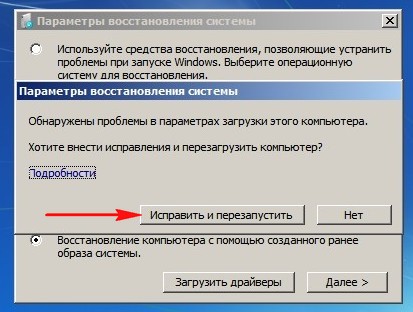
Namun, jika masalahnya tetap sama atau sistem tidak menawarkan untuk memperbaiki kesalahan secara otomatis, maka di jendela yang sama Anda harus memilih OS yang ingin Anda pulihkan (biasanya itu salah satu). Klik Selanjutnya

Di sini, klik Startup Recovery
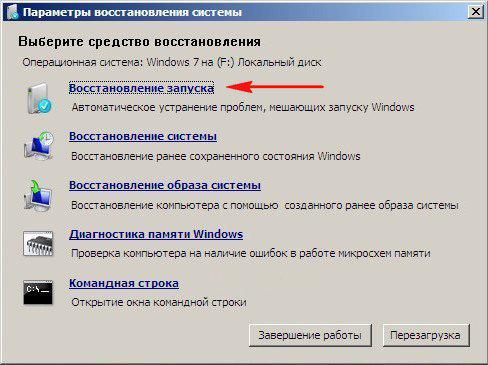
Kami menunggu sampai alat pemulihan memperbaiki kesalahan startup sistem operasi. Jika metode ini juga tidak membantu, maka pilih baris perintah di alat pemulihan
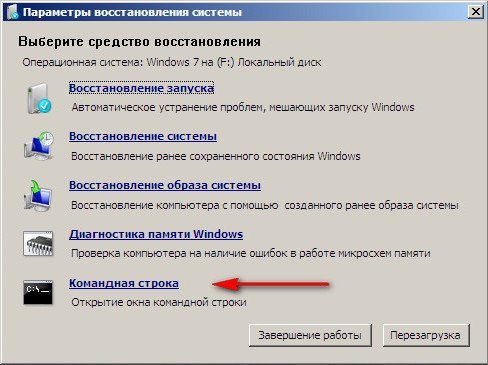
8. Kembalikan boot Windows 7 tanpa disk instalasi.
Opsi 1. Secara otomatis - menggunakan lingkungan pemulihan Windows RE di Windows 7.
Selama instalasi Windows 7, partisi layanan secara otomatis dibuat pada hard disk untuk memberikan akses ke RE Windows (Lingkungan Pemulihan). Menggunakan bagian layanan ini, Anda dapat:
Boot ke lingkungan pemulihan dari hard drive
Buat CD yang berisi lingkungan pemulihan
1) Boot ke lingkungan pemulihan dari hard disk atau disk pemulihan sistem.
Untuk masuk ke menu Opsi boot lanjutan, tekan F8 setelah menyalakan komputer (tetapi sebelum sistem operasi dinyalakan).
2) Pilih item menu pertama (Perbaiki komputer Anda) dan tekan Enter.
3) Pilih bahasa tata letak keyboard di mana Anda telah mengatur kata sandi administratif akun.
4) Masukkan kata sandi administrator. Setelah memasukkan kata sandi, Anda akan melihat jendela dengan opsi pemulihan.
5) Pilih item Pemulihan Startup(Startup repair), item terkadang juga bisa membantu Pemulihan sistem (Pemulihan Sistem), memungkinkan Anda untuk kembali ke titik yang dibuat sebelum masalah terjadi.
Opsi 2. Pemulihan manual, dengan pembuatan menu multi-boot.
Hal utama di sini adalah untuk sampai ke baris perintah untuk memasukkan perintah lebih lanjut.
1) Unduh arsip Bootfiles_x86 + x64.zip (berisi file: Bcdboot.exe; Bcdedit.exe; Bootsect.exe)
2) Buat folder Boot
3) Buka zip arsip yang diunduh dan salin file Bootsect.exe dan Bcdedit.exe, ukuran bit yang diinginkan ke folder Boot yang Anda buat.
4) Jalankan lingkungan yang diperlukan untuk bekerja:
5) Boot ke Windows yang diinstal pada disk lain atau ke lingkungan pemulihan (Pada hard disk, itu dimulai dengan menekan tombol F8. Jika tombol F8 digunakan motherboard, setelah memilih disk, tekan F8 lagi, pilih item menu Pemecahan masalah komputer
6) Jalankan baris perintah.
Di Windows: Menangkan + R -\u003e cmd -\u003e Ok.
Di lingkungan pemulihan: Pilih bahasa tata letak keyboard tempat Anda mengatur kata sandi untuk akun administratif. Masukkan kata sandi administrator. Pilih item Baris perintah (Prompt Perintah)
1) Windows 7 menggunakan metode boot lanjutan - repositori data konfigurasi boot. Repositori ini berisi semua informasi tentang semua sistem operasi yang diinstal pada komputer. Akibatnya, bootloader dari sistem operasi Windows sebelumnya tidak dapat digunakan untuk memulainya. Jadi, untuk pemulihan, boot sektor Windows 7, timpa sektor boot pada semua bagian:
X: \\ boot \\ bootsect.exe / nt60 semua
di mana X adalah huruf pengandar yang berisi program Bootsect.exe
2) Jika Anda memiliki sistem Windows XP kedua, maka Anda perlu melakukan sejumlah tindakan:
Buat repositori penyimpanan boot Windows 7 untuk penyimpanan boot Windows XP.
Bcdedit / create (ntldr) / d " Microsoft Windows XP "
Jika sistem menolak untuk melakukan ini, maka repositori ini sudah dibuat, jadi Anda hanya perlu mengganti nama:
Deskripsi Bcdedit / set (ntldr) "Microsoft Windows XP"
Bcdedit / set (ntldr) partisi perangkat \u003d C:
Kemudian beri tahu Windows 7 loader path ke Windows XP loader:
Jalur Bcdedit / set (ntldr) \\ ntldr
Setelah itu tambahkan baris tentang memilih Windows XP di menu boot dan letakkan di bawah sisanya:
Bcdedit / displayorder (ntldr) / addlast
Selain itu, untuk bekerja dengan bootloader, Anda dapat menggunakan program EasyBCD, yang memungkinkan Anda untuk melakukan tindakan di atas menggunakan antarmuka grafis.
Untuk informasi:
Master Boot Record (MBR), kompatibel dengan bootloader sistem operasi (ntldr - untuk Windows XP dan bootmgr - untuk Windows 7 / Vista);
Unduh file: untuk Windows XP - ntdetect.com dan file boot.ini, untuk Windows 7 / Vista - repositori boot - Boot Configuration Data (BCD), yang terletak di folder sistem BOOT tersembunyi.
Opsi 3. Pemulihan manual menggunakan bootrec.exe.
1) Boot ke lingkungan pemulihan (Pada hard drive, itu dimulai dengan menekan tombol F8. Jika tombol F8 digunakan oleh motherboard, setelah memilih drive, tekan F8 lagi, pilih item menu Pemecahan masalah komputer (Perbaiki komputer Anda) dan tekan Enter)
2) Pilih sistem operasi yang ingin Anda pulihkan, dan klik "Next".
3) Di jendela Opsi Sistem Pemulihan (Pemulihan sistem Opsi) pilih Baris perintah (Command Prompt).
4) Jendela penerjemah baris perintah cmd.exe terbuka, di mana Anda harus memasukkan:
Bootrec.exe / FixMbr
Saklar / FixMbr menulis catatan boot utama yang kompatibel dengan Windows 7 ke partisi sistem.Parameter ini tidak menimpa tabel partisi yang ada. Gunakan opsi ini untuk memecahkan masalah rekaman boot master yang rusak, atau jika Anda perlu menghapus kode non-standar dari rekaman boot master.
Bootrec.exe / FixBoot
Parameter / FixBoot menulis sektor boot baru ke partisi sistem menggunakan sektor boot yang kompatibel dengan Windows 7. Parameter ini harus digunakan jika setidaknya salah satu dari kondisi berikut ini benar.
Sektor boot Windows 7 telah diganti dengan sektor boot non-standar
Sektor boot rusak
Setelah menginstal Windows 7, versi sistem operasi yang lebih lama diinstal pada komputer sistem Windows. Dalam hal ini, boot loader Windows NT (NTLDR) digunakan untuk memulai komputer alih-alih manajer boot Windows (Bootmgr.exe).
Bootrec.exe / RebuildBcd
Opsi / RebuildBcd mencari sistem operasi yang diinstal yang kompatibel dengan Windows 7 di semua drive. Selain itu, opsi ini memungkinkan Anda untuk memilih sistem yang diinstaluntuk ditambahkan ke penyimpanan data konfigurasi boot. Gunakan opsi ini jika Anda ingin membangun kembali sepenuhnya data konfigurasi boot.
Jika Anda tidak ingat nilai yang Anda butuhkan, Anda dapat memasukkan:
dan utilitas akan menampilkan bantuan untuk tombol-tombol baris perintah yang tersedia.
Itu terjadi bahwa, termasuk menyalakan komputer setelah shutdown tidak normal, listrik padam atau menginstal sistem operasi kedua, sebuah pesan muncul di layar tentang ketidakmampuan untuk mendeteksi disk boot atau bootloader. Untuk memulai komputer dalam kasus ini, Anda harus mengembalikan bootloader Windows 10. Tetapi Anda harus segera mencari tahu apa itu dan juga mempertimbangkan penyebab kesalahan tersebut.
Pemuat sistem operasi OS disebut program, karena OS diluncurkan setelah komputer menyelesaikan swa uji saat startup. Ini adalah pengujian komponen perangkat keras PC yang melakukan serangkaian firmware BIOS, setelah itu mentransfer kendali sistem ke bootloader, yang sudah memulai sistem operasi. Skema ini relevan tidak hanya untuk komputer dan laptop, tetapi juga digunakan di banyak perangkat: pengontrol logis sederhana, ponsel cerdas, dan perangkat seluler lainnya.
Loader melakukan beberapa fungsi, selain memulai OS:
- menyiapkan perangkat keras untuk memuat kernel sistem operasi;
- meluncurkan kernel OS yang disimpan pada HDD, SDD atau dikirim melalui jaringan;
- mentransfer kendali perangkat ke kernel sistem operasi.
Penyebab Masalah
Pesan kesalahan terjadi setelah langkah bootstrap komputer telah selesai, dan bootloader, yang diperlukan untuk mentransfer kontrol atas peluncuran OS, tidak ditemukan di lokasi yang ditentukan (sektor pertama dari disk boot). Penyebab kesalahan terkait dengan kurangnya catatan boot adalah beberapa:
- kehadiran bad sector pada disk;
- kurangnya file bootloader, yang dalam "sepuluh besar" disebut bootmgr;
- penanganan program yang tidak akurat untuk membuat konfigurasi multi-boot (EasyBCD);
- menginstal sistem operasi yang lebih lama di atas yang baru dan umumnya menginstal OS kedua.
Pemecahan masalah
Memulihkan bootloader Windows 10 dilakukan dengan menggunakan beberapa metode menggunakan baris perintah. Jika pengguna baru atau tidak terbiasa dengan alat sistem ini, jangan khawatir. Sama sekali tidak ada yang rumit, dan bahkan seorang pemula akan mengatasi resusitasi bootloader, dengan jelas mengikuti instruksi yang diberikan.
Sebelum melanjutkan dengan pemulihan, Anda perlu melakukan beberapa operasi sederhana:
- lepaskan segala sesuatu dari komputer media eksternal data (flash drive, kamera, e-book, smartphone), dan kapan
- fitur, dan semua perangkat USB lainnya, kecuali mouse dengan keyboard;
- buka bagian BIOS, paling sering disebut sebagai "Boot" atau "Prioritas boot", dan pilih sebagai perangkat boot pertama
- hard drive tempat Windows 10 berada.
Jika masalah berlanjut setelah reboot, kami beralih ke solusi kardinal lainnya.
Metode nomor 1
Untuk melanjutkan bootloader di "sepuluh besar" (dan semua Windows lainnya, dimulai dengan "tujuh"), Anda memerlukan distribusi dengan file instalasi sistem operasi. Kemungkinan besar, itu akan menjadi flash drive yang dapat di-boot yang dibuat berdasarkan gambar ISO. Disk pemulihan untuk Windows 10 juga cocok.
1. Hubungkan flash drive USB yang dapat di-boot, reboot komputer dan boot dari drive ini menggunakan "menu Boot".
Biasanya disebut dengan menekan F9, F11 atau F12. Dalam kasus apa pun, informasi tentang ini ditampilkan pada saat swa uji komponen perangkat keras PC.
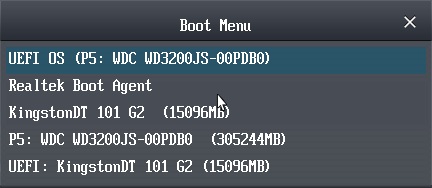
2. Kami masuk ke "puluhan" lingkungan pemulihan dengan mengklik tautan dengan nama yang sama di layar dengan tombol "Instal".
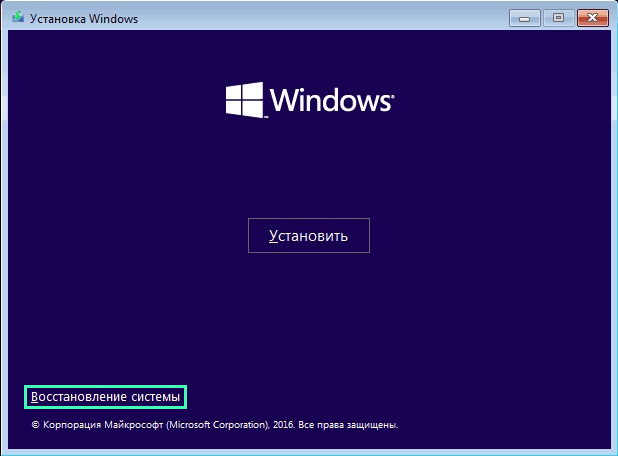
3. Kita klik pada ikon dengan tulisan: "Pemecahan masalah" dan memanggil parameter tambahan.
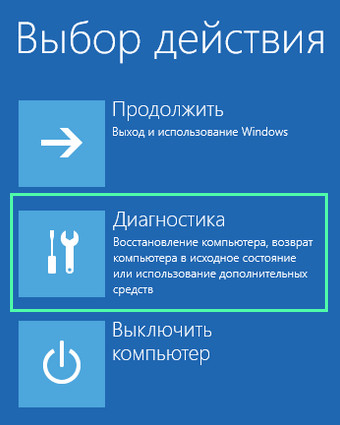
4. Jalankan baris perintah.
Ngomong-ngomong, dengan memilih opsi "Pemulihan saat boot", tindakan berikut dapat dilakukan secara otomatis, tetapi metode ini tidak selalu berhasil.
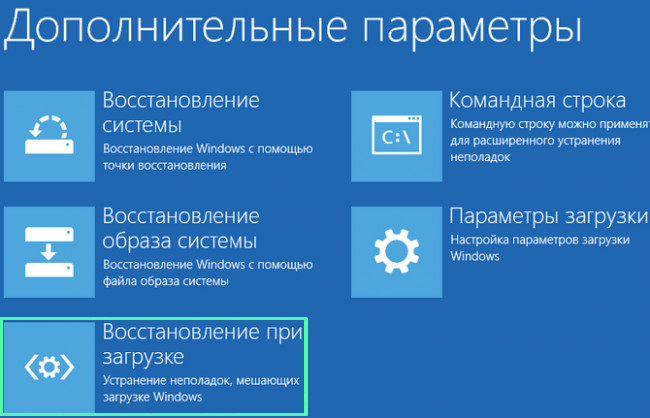
5. Masukkan urutan perintah sistem dengan menjalankannya dengan menekan tombol "Enter":
- diskpart - untuk menjalankan utilitas yang memungkinkan Anda bekerja dengan partisi disk;
- daftar volume - memvisualisasikan data pada partisi hard drive Anda (ingat label huruf volume di mana Windows berada);
- keluar - keluar dari program Diskpart.
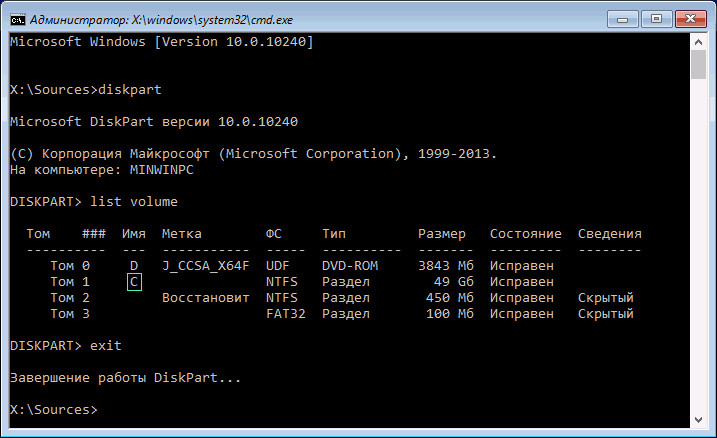
6. Kami menjalankan perintah "bcdboot x: \\ windows", di mana x adalah huruf bagian dengan file OS.

7. Setelah pesan tentang pembuatan file unduhan yang berhasil muncul, kami me-restart komputer.
Metode nomor 2
Jika pemulihan bootloader Windows 10 dengan metode yang diusulkan gagal, kami ulangi semua langkah di bagian pertama, hingga langkah ke-4.
Jika Anda menggunakan PC dengan antarmuka UEFI baru dan skema partisi GPT, kami mencari volume tersembunyi yang diformat dalam FAT32, yang ukurannya bervariasi antara ~ 300-500 MB. Saat menggunakan yang lama motherboard dengan BIOS, kami mencari volume ~ 450 MB dengan sistem file yang sama.
2. Ingat nomor bagian, misalnya, "Volume 3", dan label hurufnya.
3. Kami menjalankan rantai perintah di bawah ini:
pilih volume X, di mana X adalah huruf drive;
format fs \u003d fat32 atau format fs \u003d ntfs, tergantung pada sistem file;
assign letter Y - penugasan label huruf ke disk;
keluar - bongkar bagian disk dari RAM;
bcdboot C: \\ Windows / s Y: / f semua, (C: \\ adalah partisi sistem):
diskpart
daftar volume
pilih volume X;
hapus huruf \u003d Y - matikan tampilan disk layanan di lingkungan Windows;
4. Tutup baris perintah dan reboot.
Metode 3
Memulihkan bootloader menggunakan metode di atas tidak dimungkinkan tanpa media yang dapat di-boot dengan instalasi file Windows 10, oleh karena itu kami akan mempertimbangkan opsi paling sederhana (tetapi bukan yang paling efektif) untuk mengembalikan "puluhan" bootloader. Untuk melakukan ini, luncurkan "Opsi boot khusus", yang jauh dari selalu mungkin. Pada parameter tambahan, kita memanggil baris perintah, menjalankan perintah "bootrec.exe / fixboot" dan restart komputer. Pada ini, metode pemulihan bootloader Windows 10 habis.




